 みな
みなAXIORYではどんな取引ツールが使えるんだろう?
 佐藤
佐藤MT4とcTraderが使えるよ。
cTraderが使える業者はあまり多くないんだけど、
MT4は多くの業者で使えるよ。
 みな
みなMT4は機能が豊富で使いやすいんだよね。
私はMT4を使って取引をしたいな。
 佐藤
佐藤MT4を使ったAXIORYでの取引について、詳しく解説するね!
AXIORY(アキシオリー)は、狭いスプレッドや高い約定力にこだわって運営している海外FXです。
AXIORYではMT4とMT5、cTraderという3種類の取引ツールを使うことができます。
MT4はcTraderに比べて広く使われており、高機能で利用しやすく非常に一般的なツールです。
今回は、AXIORYでのMT4を使った取引について詳しく解説します。
ぜひ、最後まで読んで参考にしてください。
- MT4をダウンロードする前に、口座を開設しておこう
- Windows版、Mac版など5種類あるので、使用環境に合ったものを選ぼう
- AXIORY公式ウェブサイトからはヒストリカルデータのダウンロードができる
- パソコン版の他、スマホ版MT4をダウンロードしておくと便利
- ログインができない場合は、使用環境をアップデートすると解決する可能性がある
AXIORYは、スプレッドが非常に狭いため、スキャルピングなど短期間に何度も取引がしたい方に大人気のFX業者です。
スタンダード口座なら取引手数料が無料ですので、気軽にFXを始めたい方におすすめです。
AXIORYのMT4ダウンロード前に
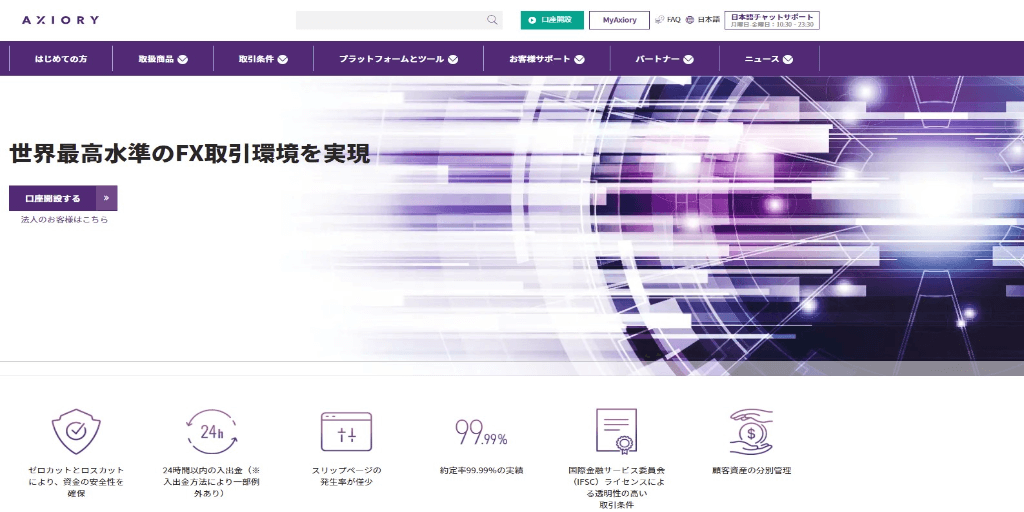
 佐藤
佐藤そういえば、MT4をダウンロードする前に口座開設をする必要があるよ。
トップページの「口座開設する」を押して口座を開設しよう!
 みな
みな大丈夫!
口座開設はもう終わったよ!
 佐藤
佐藤OK!
それじゃ、さっそくMT4をダウンロードしてみよう。
MT4をダウンロードする前に、口座開設を完了させましょう。
MT4で取引をするにはログインをする必要があり、ログインには口座開設時に設定される以下の情報が必要になります。
- ログインID
- パスワード
- サーバー
口座を開設すると、上記のログイン情報が記載されたメールがAXIORYから送られてきます。
このメールが届いたら、AXIORYのMT4をダウンロードする準備は完了です。
口座開設については、AXIORYの口座開設記事をご覧ください。
AXIORYのMT4ダウンロードからログインまで
 佐藤
佐藤MT4のダウンロードをしよう!
公式ウェブサイトから
「プラットフォームとツール」
→「インストール方法」
→「MetaTrader 4」
を選ぶとダウンロードページが表示されるよ。
いくつか種類があるから、ダウンロードしたいものを選んでね。
 みな
みな私のパソコンのOSはWindowsだから、Windows版MT4をダウンロードすればいいんだね。
 佐藤
佐藤そうだね!
今回はWindows版で説明するけど、Mac版でも手順は同じだよ。
まずはマイページにログインしよう。
自分の取引環境に適したMT4を選んで、ダウンロードしましょう。
Mac版でも導入手順はWindows版と同じですが、Mac OSを使用している方はMac版ではなくWeb版が推奨されています。
Mac版については、公式ウェブサイトに「WindowsEditionと比較して、一部の機能がご利用いただけません。現在、M1チップ搭載モデルには対応しておりませんので、Web版MT4をご利用ください。」と記載されていますのでご注意ください。
それでは、AXIORYのMT4ダウンロードからログインまでの手順を見てみましょう。
マイページにログイン
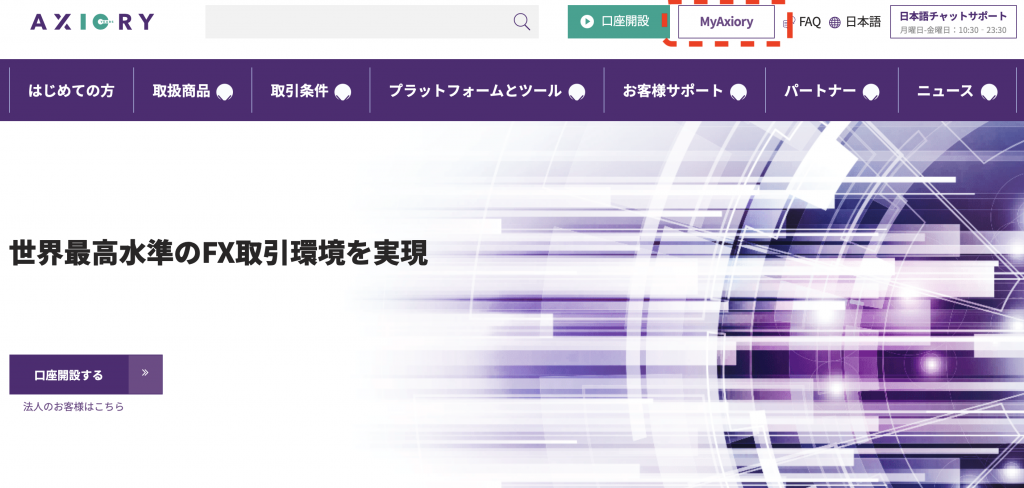
まずはマイページにログインしましょう。
公式ウェブサイトの上部の「MyAxiory」(画像の赤枠箇所)をクリックしてください。
すると、下の画像のログイン画面が表示されます。
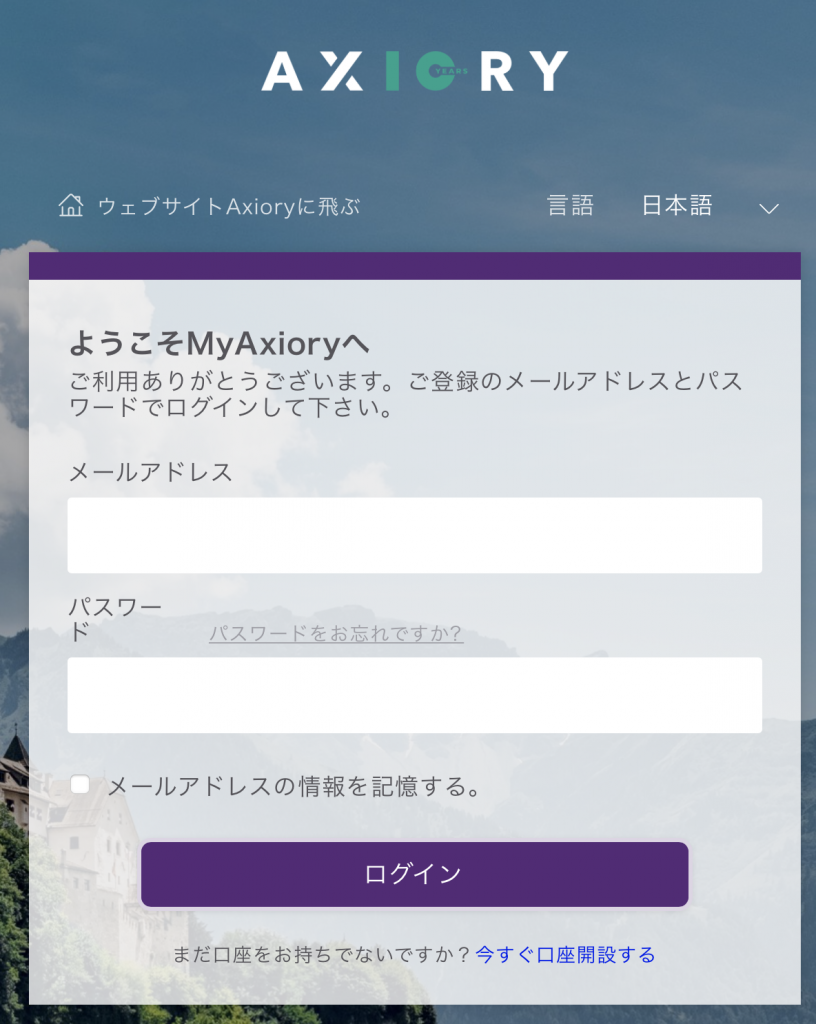
「メールアドレス」と「パスワード」を入力後、「ログイン」をクリックします。
 みな
みなメールアドレスとパスワードが分からないんだけど、どうしよう?
 佐藤
佐藤登録した時にAXIORYからメールが送られているはずだよ。
そのメールに書いているから探してみてね。
メールアドレスとパスワードについては、MyAxiory登録時に「MyAxioryの登録が完了いたしました」という件名のメールが送られていますので、そちらをご確認ください。
MT4のダウンロード
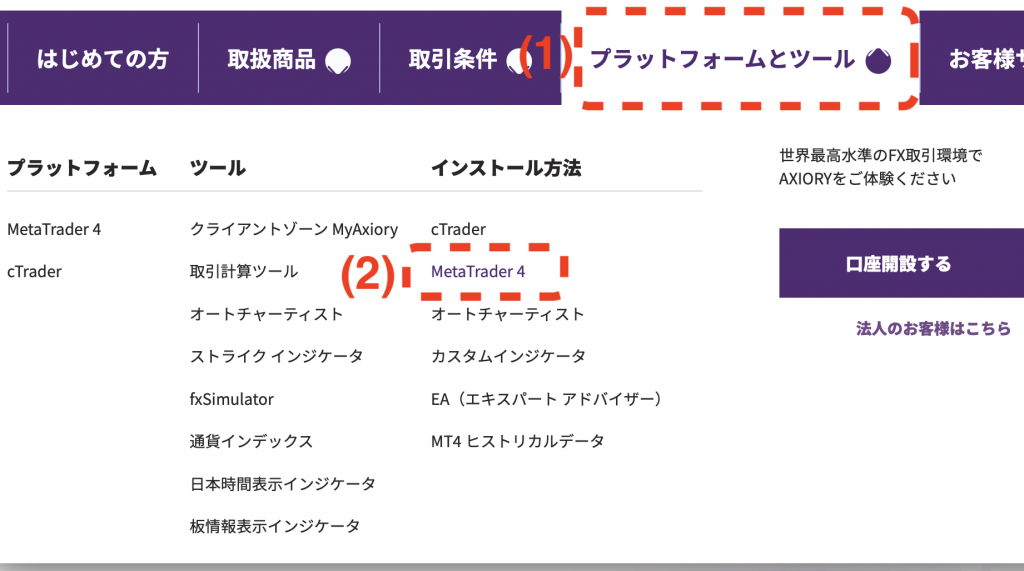
MT4のダウンロードをします。
公式ウェブサイトトップページから、(1)プラットフォームとツール→ (2)MetaTrader4の順に選択します。
その後、下の画像のページが表示されます。
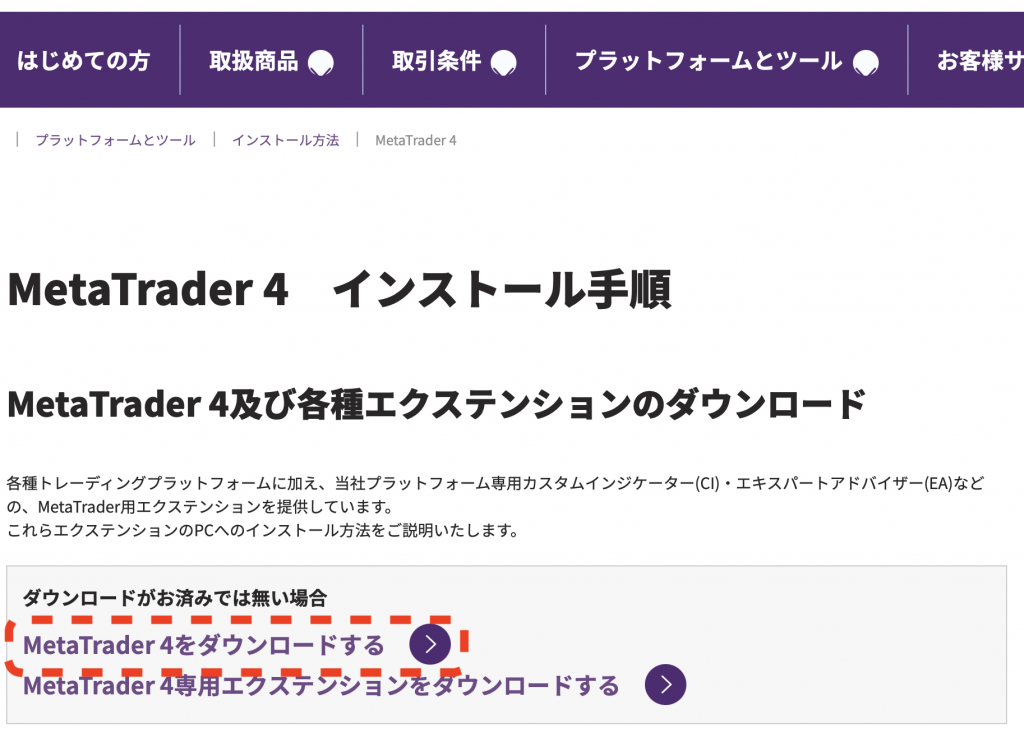
「MetaTrader4をダウンロードする」(左の画像の赤枠箇所)をクリックします。
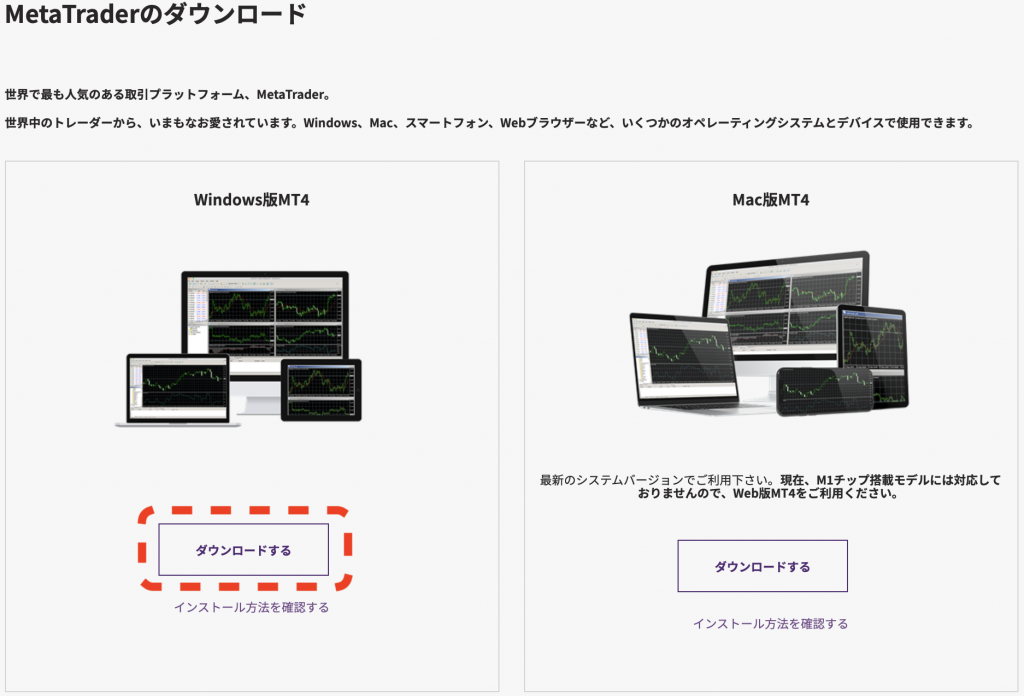
Windows版MT4の「ダウンロードする」をクリックすると、ダウンロードが始まります。
なお、「ダウンロードする」をクリック後、下記のようなポップアップが表示されることもあります。
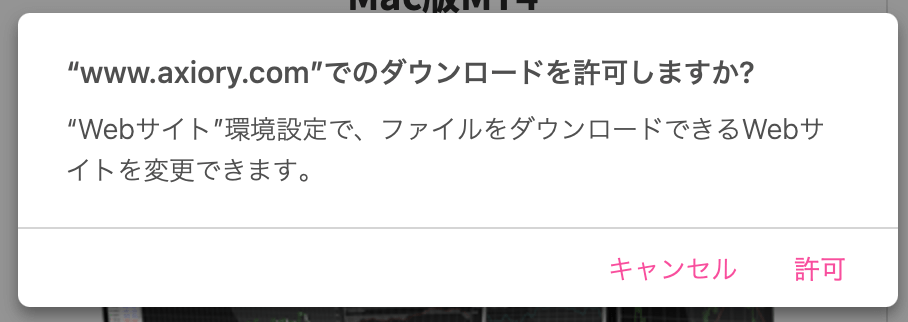
上記のようなアラートが表示された場合は「許可」を選択して先に進んでください。
MT4のインストール
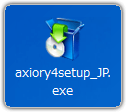
MT4のインストールをします。
MT4をダウンロードすると、ダウンロード先のフォルダ(デスクトップ等)に上の画像のようなアイコンが表示されます。
「axiory4setup_JP.exe」という名前のファイルです。
このファイルを「実行」すると、下記のようなポップアップが表示されます。
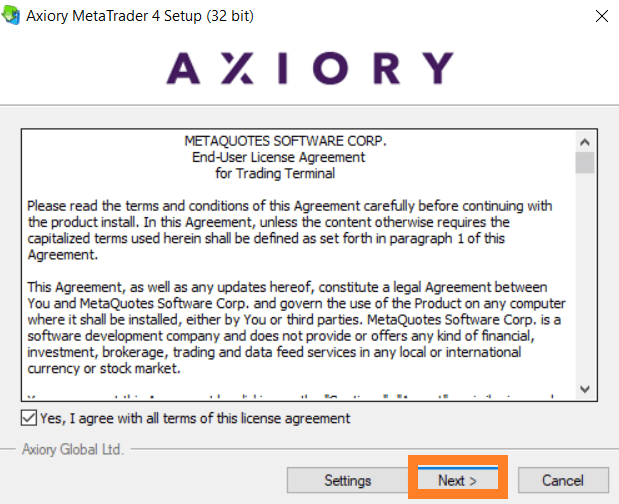
ライセンス合意画面が表示されますので、合意(「I agree(同意します)」)にチェックをし、「Next(次へ)」をクリックします。
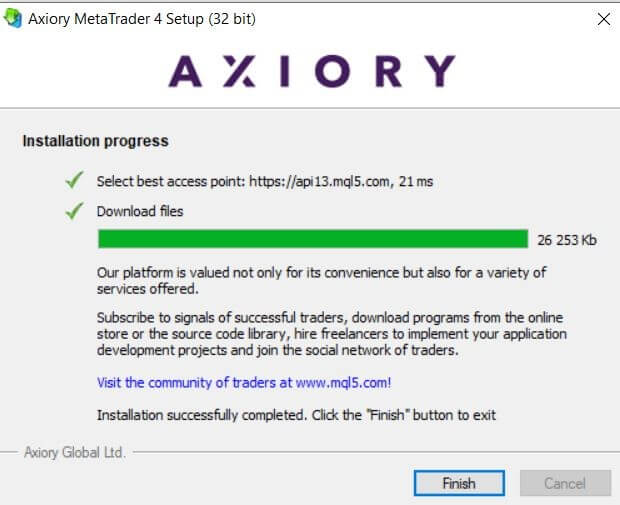
インストールするディレクトリーを指定のうえで「次へ」をクリックし、ファイルをダウンロードします。
緑色のバーで表示された進行状況表示がすべて緑になると「完了」ボタンが有効になり、インストールは完了します。
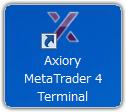
インストールしたディレクトリー(デスクトップ等)に左の画像のようなアイコンが表示されます。
これを開くと、MT4のログイン画面に遷移します。
 佐藤
佐藤ダウンロードした後、インストールまで完了するとアプリを開けるようになるよ!
口座にログイン
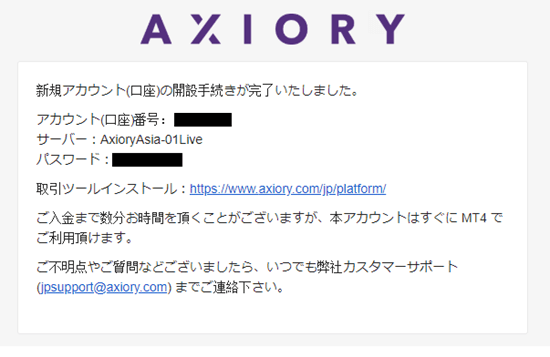
いよいよ、取引開始のためにログインします。
口座を開設した時に送られてきたメールを開き、ログイン情報を確認します。
- ログインID:アカウント口座番号
- サーバー:サーバー名
- リアルスタンダード口座の場合 :AxioryAsia-01Live (103.40.209.41)
- リアルナノスプレッド口座の場合:AxioryAsia-02Live (103.40.209.25)
- パスワード:メールに記載されています
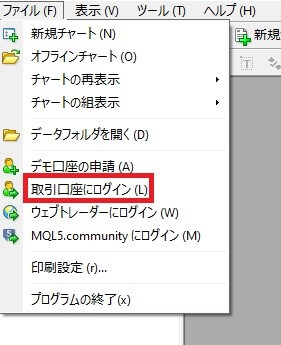
MetaTrader 4を起動します。
ウィンドウの左上の「ファイル」を選択し、「取引口座にログイン」をクリックします。
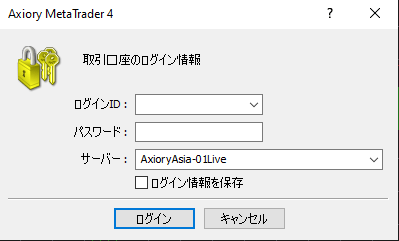
メールに記載されたログイン情報をもとにログインします。
ログインIDとパスワードを入力、サーバーを選択し「ログイン」をクリックしてください。
※正常にログインができていない場合は、画面右下に「無効な口座」「コモンエラー」「回線普通」などのアラートが表示されます。
入力した情報が誤っている可能性があるので、再度ログイン情報を入力し直してください。
AXIORYのスマホ版MT4のダウンロードからログインまで
 佐藤
佐藤スマホ版のMT4もダウンロードできるよ。
 みな
みな外出先でも使うかもしれないし、一応ダウンロードしておこうかな。
スマートフォンを持っている場合は、スマホ版のMT4アプリをダウンロードしておくこともおすすめです。
スマホでもMT4を使うことができれば、外出時に急な相場の変動があった場合でも取引の対応ができます。
いつでもどこでも取引ができる状態にしておくことをおすすめします。
iOS・Androidの両方のバージョンがありますので、お使いのスマホに合わせて選んでください。
ダウンロード方法
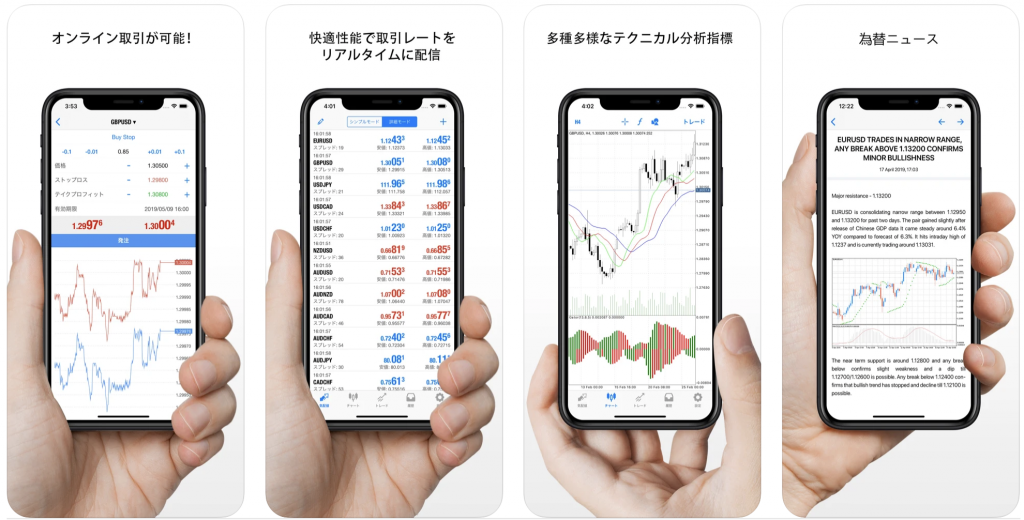
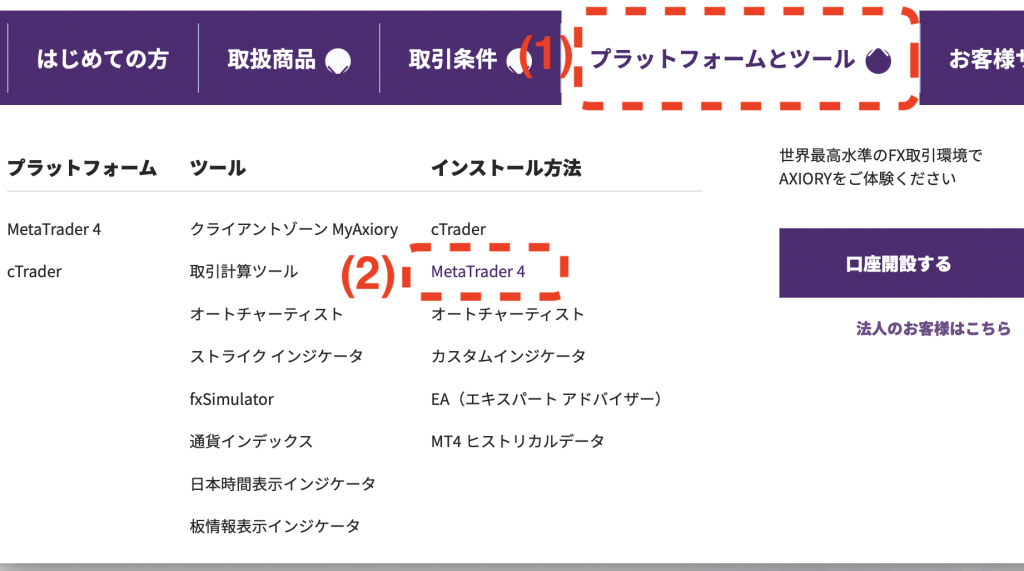
パソコンど同様に、公式ウェブサイトトップページから(1)プラットフォームとツール→ (2)MetaTrader4の順に選択します。
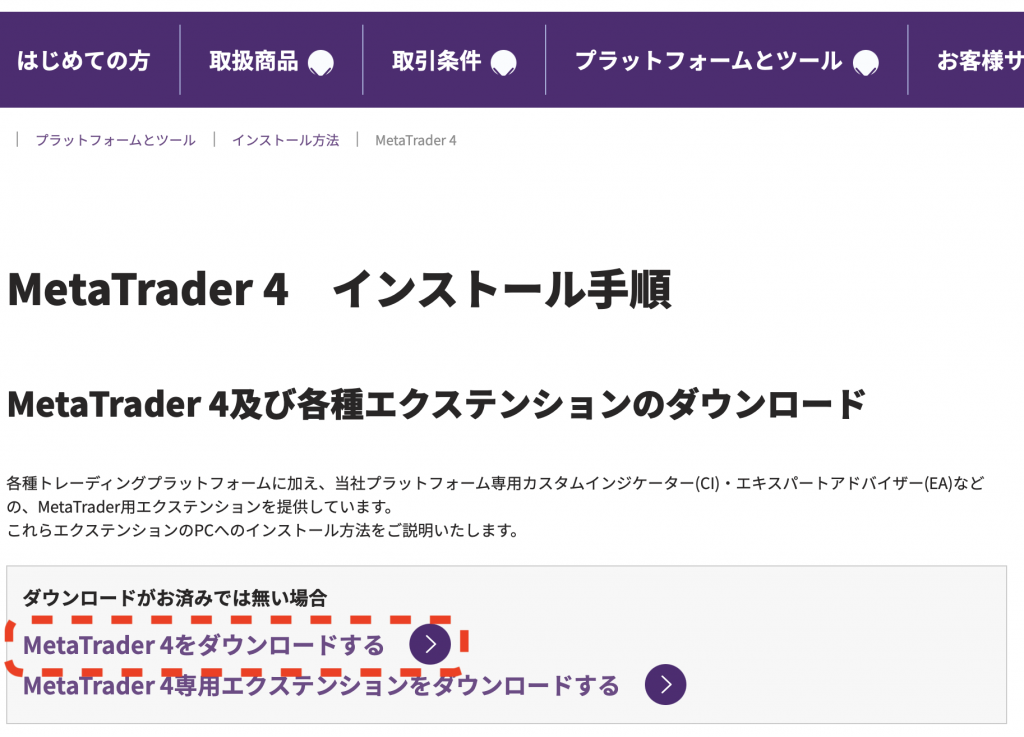
パソコン版と同じく「MetaTrader4をダウンロードする」(左の画像の赤枠箇所)をクリックします。
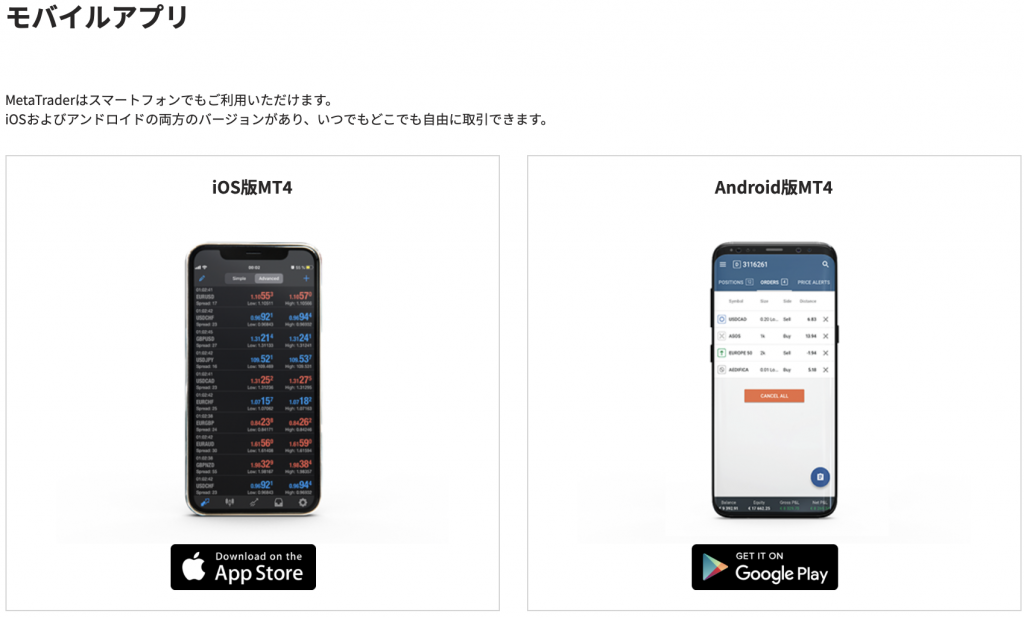
ページを下にスクロールすると、モバイルアプリの選択画面が表示されます。
iOSの場合は「App Store」、Androidの場合は「Google Play」を選択してダウンロードしてください。
もちろん、App StoreやGoogle PlayからMT4と検索してダウンロードすることも可能です。
ログイン方法
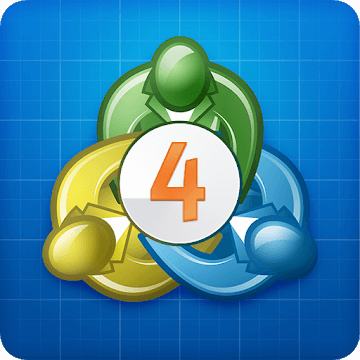
インストール後は上記のようなアイコンのアプリが増えていますので、タップして「MetaTrader 4」のアプリを開きます。
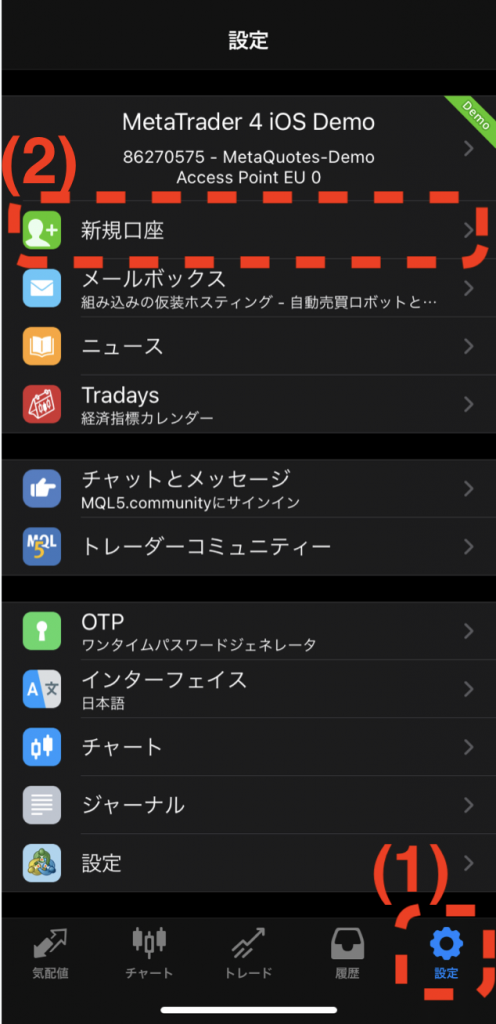
ここではiOS版の画面で説明します。
(1)画面下部に表示された「設定」を選択します。
(2)「新規口座」を選択します。
※Androidの場合は「新しい口座」という項目を選択します。

「既存のアカウントにログイン」を選択します。
※Androidも同様です。
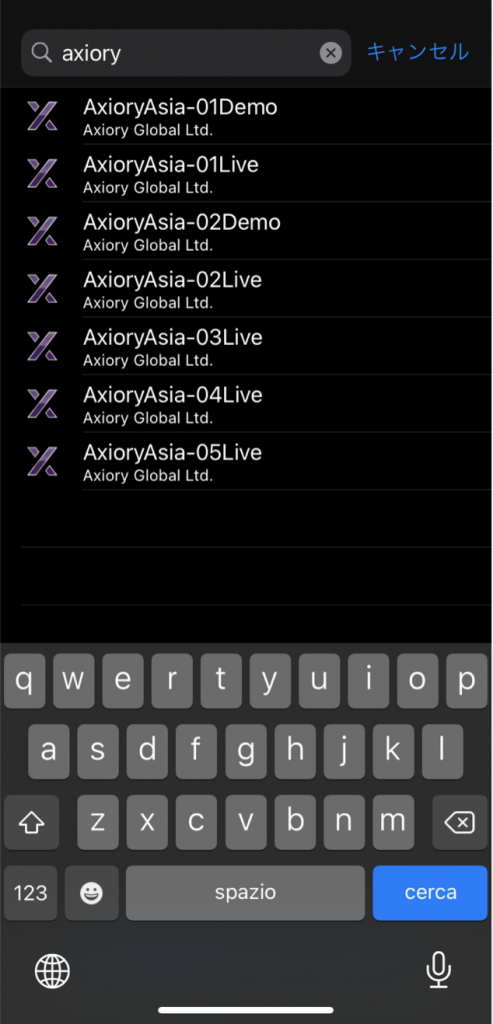
上部の検索バーで「axiory」と入力し、該当のサーバー名を選択します。
- リアルスタンダード口座の場合 :AxioryAsia-01Live
- リアルナノスプレッド口座の場合:AxioryAsia-02Live
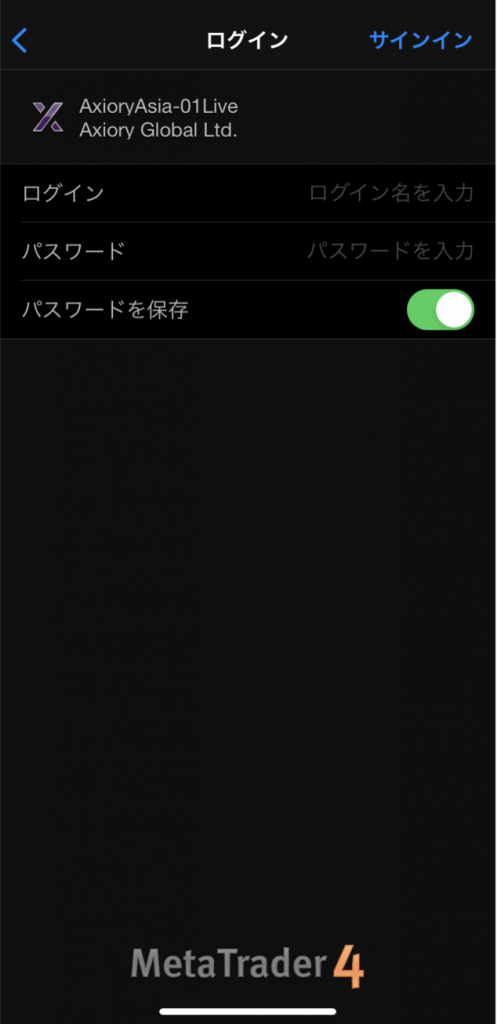
ログイン情報を入力後、右上の「サインイン」をタップするとログインすることができます。
AXIORYのMT4の特徴

次に、AXIORYのMT4の特徴について説明します。
AXIORYのMT4は、様々なプラットフォームに対応しており、現在は5種類あります。
以下の対応表を確認して、使用環境に適したものを選びましょう。
| プラットフォームの種類 | Windows PC | Mac PC | Linux PC | ブラウザ | iPad/iPhone | Android スマートフォン/タブレット |
|---|---|---|---|---|---|---|
| Windows版MT4 | ◯ | × | × | × | × | × |
| Mac版MT4 | × | △ (※1) | × | × | × | × |
| Web版MT4 | ◯ | ◯ | △ (※2) | ◯ | ◯ | ◯ |
| iOS版MT4 | × | × | × | × | ◯ | × |
| Android版MT4 | × | × | × | × | × | ◯ |
(※1)一部の機能が使用できない可能性あり。
(※2)標準ブラウザ以外を使用する場合は正常に動作しない可能性あり。
また、MT4でEAのバックテストを行うためには、ヒストリカルデータ(過去の値動きのデータ)が必要です。
AXIORY公式ウェブサイトでは2015年〜現在までのMT4のヒストリカルデータをダウンロードすることができます。
 佐藤
佐藤ちなみに、MT4のデータは閲覧できるけど、
cTraderのヒストリカルデータは公表されていないよ。
 みな
みなMT4スタンダード口座とMT4ナノスプレッド口座なら、
2015年以降のヒストリカルデータが確認できるんだね。
さっそくダウンロードしてみるね!
ヒストリカルデータを公表していない海外FXも多い中、AXIORYでは公表しています。
利益の出しやすい環境を訴求するAXIORYならではのサービスですので、積極的に活用しましょう。
AXIORYのMT4へログインできない時の対処方法
 みな
みなAXIORYのMT4へログインできなかったらどうしたらいいの?
 佐藤
佐藤ログインができない時の対処方法についても説明しておくね。
アップデートや再インストールをすれば解決することが多いよ。
AXIORYのMT4へログインできない時の対処方法を説明します。
なお、AXIORYに限らずどの海外FXでも、多くの場合は以下の対処方法が有効です。
MT4のアップデート

MT4のアップデートが原因の可能性があります。
MT4がアップデートされていると、旧バーションのアプリではログインができない場合があります。
また、使用しているデバイスのOS(Windows、Mac等)やブラウザ(Safari、Chrome等)のバージョンが古い可能性も考えられます。
使用環境は常にアップデートしておくようにしましょう。
新規口座開設

どうしてもログインができない場合は、最終手段として新規口座を開設することも検討しましょう。
AXIORYのリアル口座(実際の取引ができる口座)は、基本的には10口座まで作ることができます。
 みな
みな10口座以上開設したい場合は、申請ごとに審査が必要なんだね。
まずはAXIORYサポートデスクに問い合わせをして、それでも解決しない場合は新規口座を開設してみましょう。
AXIORYのMT4に関するQ&A
AXIORYのMT4に関するよくある質問をまとめています。
疑問点を解決し、MT4を使いこなしてスムーズに取引をしましょう。
WEBブラウザ版と他のMT4はどちらがおすすめ?

WEBブラウザ版と他のMT4では、他のMT4(インストールして使用するもの)を使用することをおすすめします。
WEBブラウザ版では、EAを使った自動売買に対応していない等、他のMT4に比べて機能が制限されています。
ただし、以下のような方にはWEBブラウザ版がおすすめです。
- パソコンの容量などの理由により、アプリケーションをインストールしたくない人
- ダウンロードせずに、手軽に始めたい人
- Mac OSを使用している人
※Mac OSでもインストール版がありますが、WEBブラウザ版が推奨されています。
上記に該当しない場合は、WEBブラウザ版ではなく他のMT4を利用することで、より快適な環境でトレードを楽しむことができます。
基本的にはMT4をインストールのうえで利用することをおすすめします。
MT5は利用できる?

AXIORYでは、アルファ口座とテラ口座でのみMT5の利用ができます。
アルファ口座は株式専用取引口座で、テラ口座はMT5専用のECN口座です。
MT4の次世代型であるMT5は、動作が非常に軽いという特長があり、狙ったタイミングを逃してしまう心配がほとんどありません。
一般的なスタンダード口座ではMT5が使えませんが、アルファ口座やテラ口座が2021年から始まった新サービスであることを考えると今後利用できるようになると期待していいでしょう。
 佐藤
佐藤MT5は動作がサクサク早いというメリットがあるけど、
今はMT4のほうが一般的に使われているよ。
だからMT4には現在使えるEA(自動売買ソフト)の種類が豊富という強みがあるんだ。
 みな
みな将来的にはMT5が広く使われるようになる可能性はあるけど、
今はまだMT4のほうが一般的で使いやすいんだね。
AXIORYのMT4まとめ

MT4は豊富な機能が搭載された取引ツールです。
自分のトレードスタイルに合わせて自由自在にカスタマイズすることができるので、自分好みに設定して取引を楽しみましょう。
テクニカル分析がしたい方にもファンダメンタル分析がしたい方にも適応できる、自由度の高さが魅力です。
AXIORYではデモトレードも可能ですので、最初はデモ口座を開設してMT4を使った取引を体験してみるのもおすすめです。
まずは無料で口座を開設し、AXIORYの快適な環境で取引を始めてみましょう。

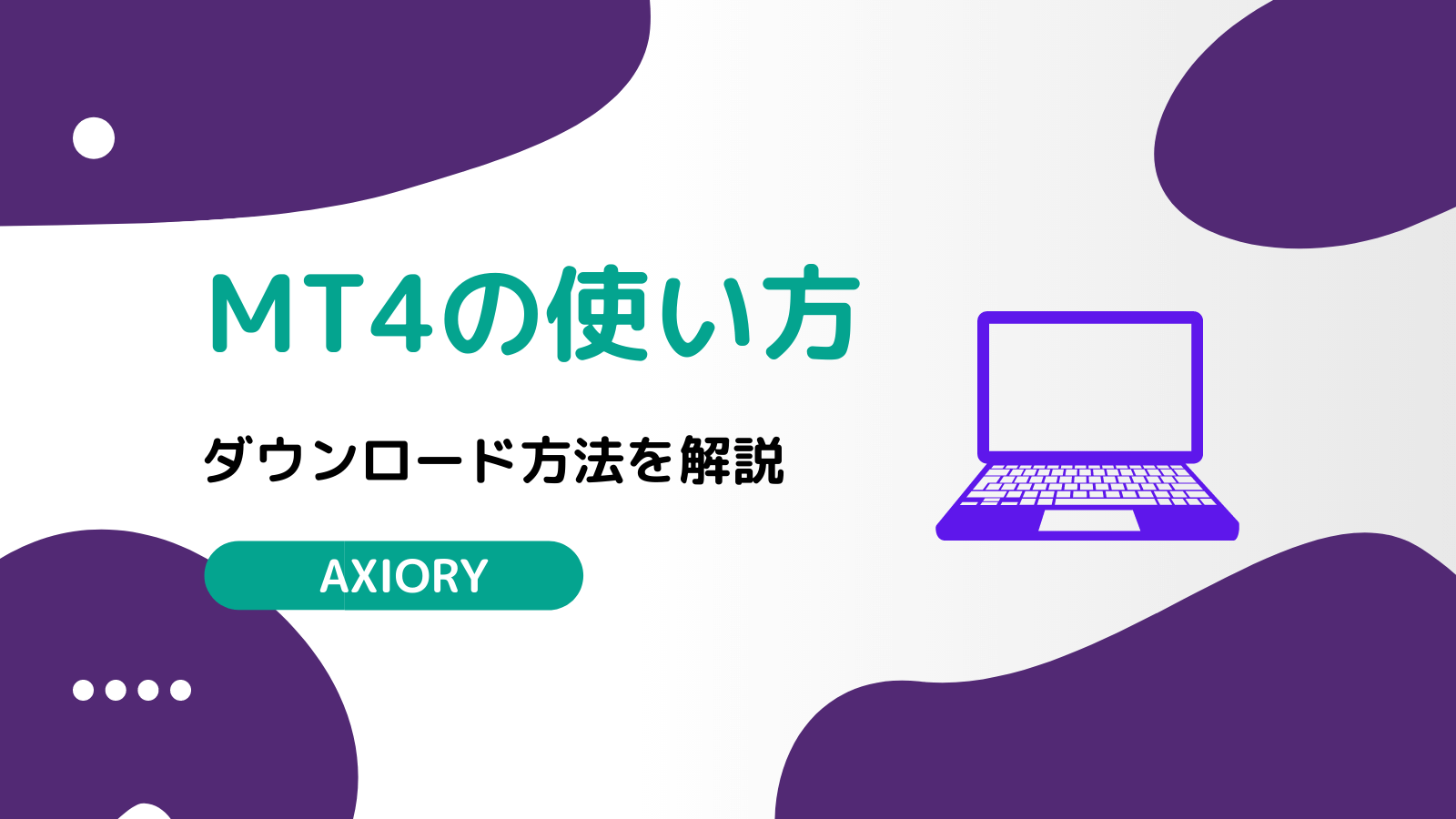
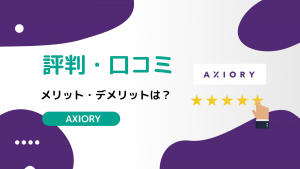
コメント